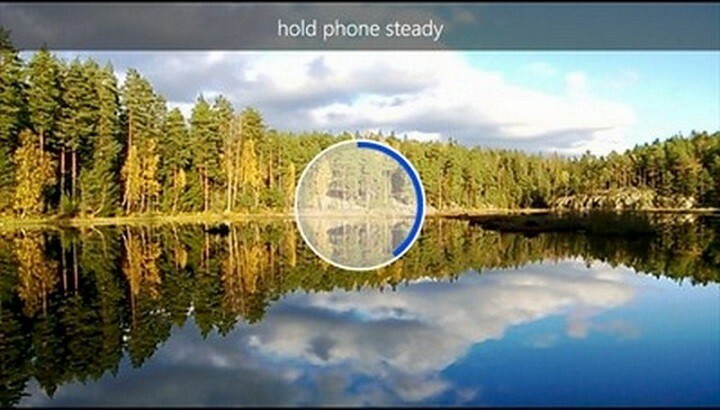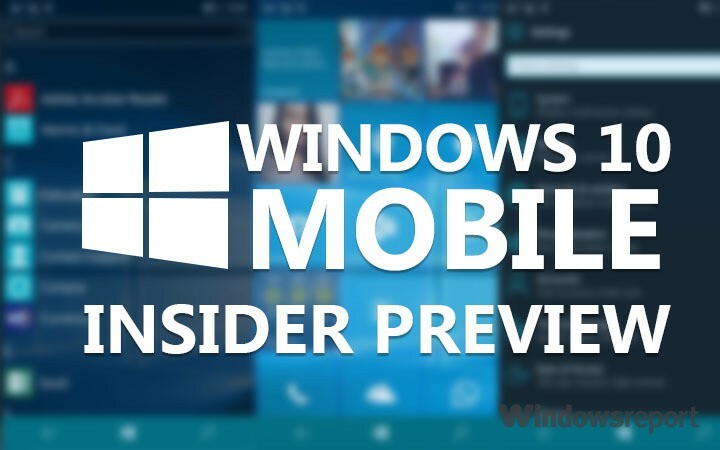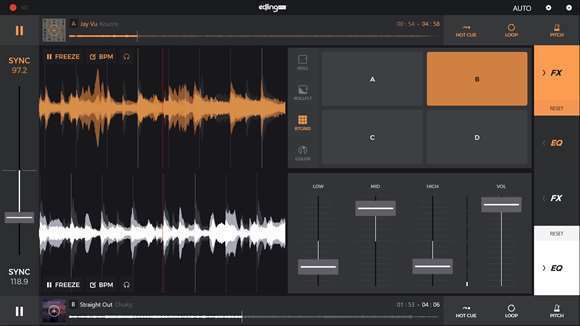Ovaj softver će održavati i pokretati upravljačke programe, čime će se zaštititi od uobičajenih računalnih pogrešaka i kvara hardvera. Provjerite sve svoje upravljačke programe u 3 jednostavna koraka:
- Preuzmite DriverFix (ovjerena datoteka za preuzimanje).
- Klik Započni skeniranje pronaći sve problematične upravljačke programe.
- Klik Ažuriranje upravljačkih programa kako biste dobili nove verzije i izbjegli kvarove u sustavu.
- DriverFix je preuzeo 0 čitatelji ovog mjeseca.
Windows 10 dizajniran je za rad na raznim uređajima, od stolnih i prijenosnih računala do pametnih telefona. Govoreći o pametnim telefonima i sustavu Windows 10, čini se da neki korisnici izvještavaju da njihova SIM kartica nije otkrivena nakon nadogradnje na Windows 10, pa ćemo danas vidjeti kako riješiti taj problem.

Ako vaša SIM kartica nije otkrivena, to može predstavljati ogroman problem jer gubite svu osnovnu funkcionalnost telefona i nećete moći slati tekstualne poruke ili telefonirati. Međutim, ne trebate brinuti jer postoji način da se to riješi bez previše gnjavaže.
Kako riješiti probleme s telefonom koji ne otkriva SIM karticu u sustavu Windows 10 Mobile
1. rješenje - Izvršite hard reset
Upozorenje, ovo će rješenje izbrisati vaše podatke, pa svakako napravite sigurnosnu kopiju važnih datoteka i podataka.
- Idite na Postavke> Sustav> O programu i dodirnite Poništi moj uređaj.
- Prihvatite upozorenja.
- Vaš bi se telefon sada trebao ponovo pokrenuti i pojavit će se kotačići. Ovaj postupak traje nekoliko minuta, pa budite strpljivi.
- Nakon završetka postupka, telefon će se ponovno pokrenuti i na crnom ćete zaslonu vidjeti Nokia logotip.
- Neki stariji modeli mogu vam dati crni zaslon, ali samo trebate pritisnuti gumb za napajanje i dobit ćete poruku Not for preprodaja u crvenoj boji, zajedno s logotipom sustava Windows.
- Ako vaš telefon ne reagira, možda ćete htjeti pritisnuti tipku za napajanje ili samo strpljivo pričekati dok se ne pojavi zaslon dobrodošlice u kojem se traži da odaberete željeni jezik.
- Unesite potrebne podatke i dodajte svoj Microsoft račun kada se to zatraži.
- Nakon unosa svih podataka trebali biste vidjeti opciju Vrati telefon. Odaberite uređaj koji želite vratiti i kliknite Dalje.
- Postupak obnavljanja započet će i možda ćete zatražiti potvrdu identiteta. Da biste to učinili, trebat će vam alternativna adresa e-pošte i uređaj za dobivanje koda za provjeru.
- Nakon završetka postupka obnove trebali biste dobiti poruku da je vaš uređaj obnovljen. Ako su s vašim uređajem povezani računi e-pošte, od vas će se možda zatražiti da unesete lozinku e-pošte.
- Ako iz nekog razloga vaš telefon prestane reagirati, možda biste htjeli zadržati gumb za uključivanje / isključivanje da biste ga ponovo pokrenuli.
- To obično utječe na modele kao što su Lumia 520 i Lumia 625.
- Sada biste trebali vidjeti zaslon Gotovo gotovo, koji traži da koristite podatkovnu vezu.
- Nakon toga trebali biste vidjeti zaslon za nastavak, a nakon što nestane, telefon će se uspješno resetirati.
Rješenje 2 - Isključite sigurnost SIM-a
- Prekinite prozor s početnim SIM PIN-om i otključajte telefon.
- Idite na Postavke> Sustav> Telefon.
- Trebala bi postojati opcija za isključivanje sigurnosti SIM-a.
- Isključite sigurnost SIM-a i unesite svoj PIN ako se to zatraži.
Vaša SIM kartica sada bi trebala biti otkrivena i radi. Ako imate pitanja, komentare ili prijedloge, samo potražite odjeljak za komentare u nastavku.
Pročitajte također: Rješenje: Nije moguće postaviti prilagođenu melodiju zvona u sustavu Windows 10